在编程猫手机版中怎样切换背景造型(图片)?
1、运行编程猫APP,新建作品,进入创作界面。
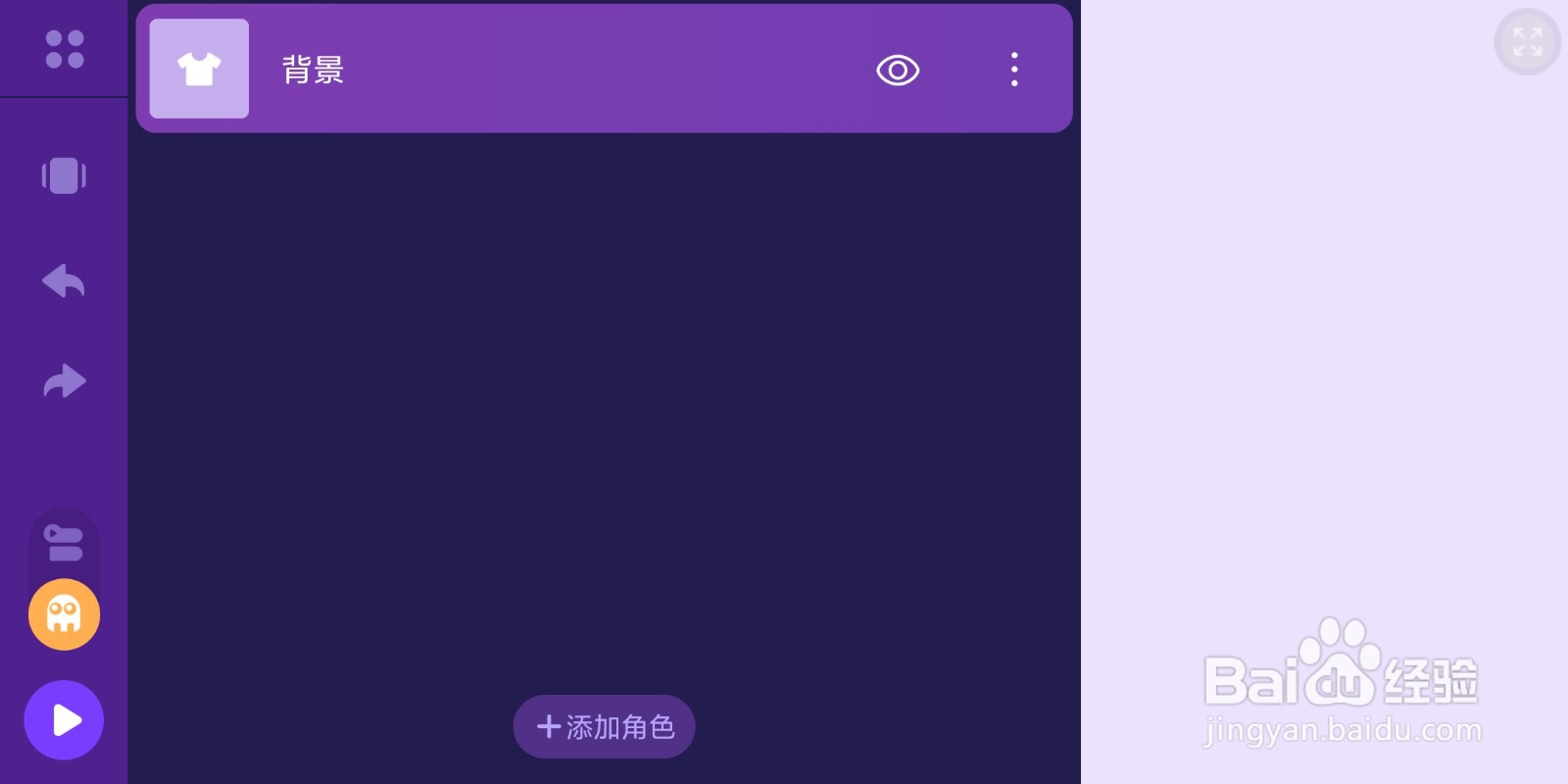
2、点背景项左边的"造型"图标。

3、在出现的背景造型列表中点"+"图标。

4、在背景库里点左边的"自然"。

5、点选前面三个背景图片,然后点右上角的"添加"。

6、点选第一个背景造型(图片)。

7、点"删除"图标,把这个默认的纯色背景造型(图片)删除。

8、点右上角"确认"。

9、可以看到舞台的背景换成刚添加的背景造型(图片)了。
如果要切换到下个背景造型(图片),再点"造型"图标。

10、选择其他背景造型(图片),比如第二个,然后点右上角"确认"。
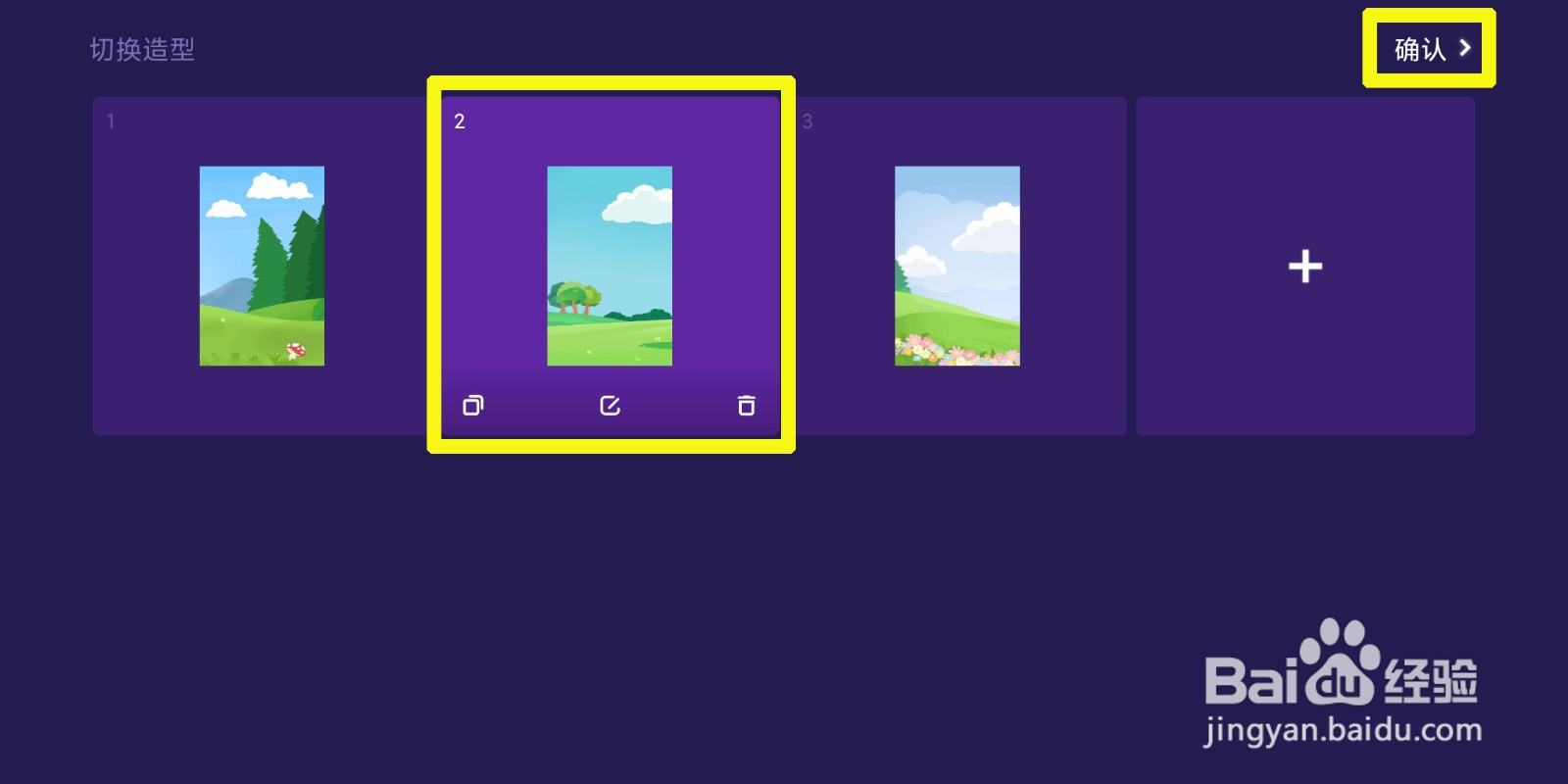
11、可以看到舞台背景切换到指定的造型(图片)了。
点左边"积木编辑"图标,切换到积木编辑区。
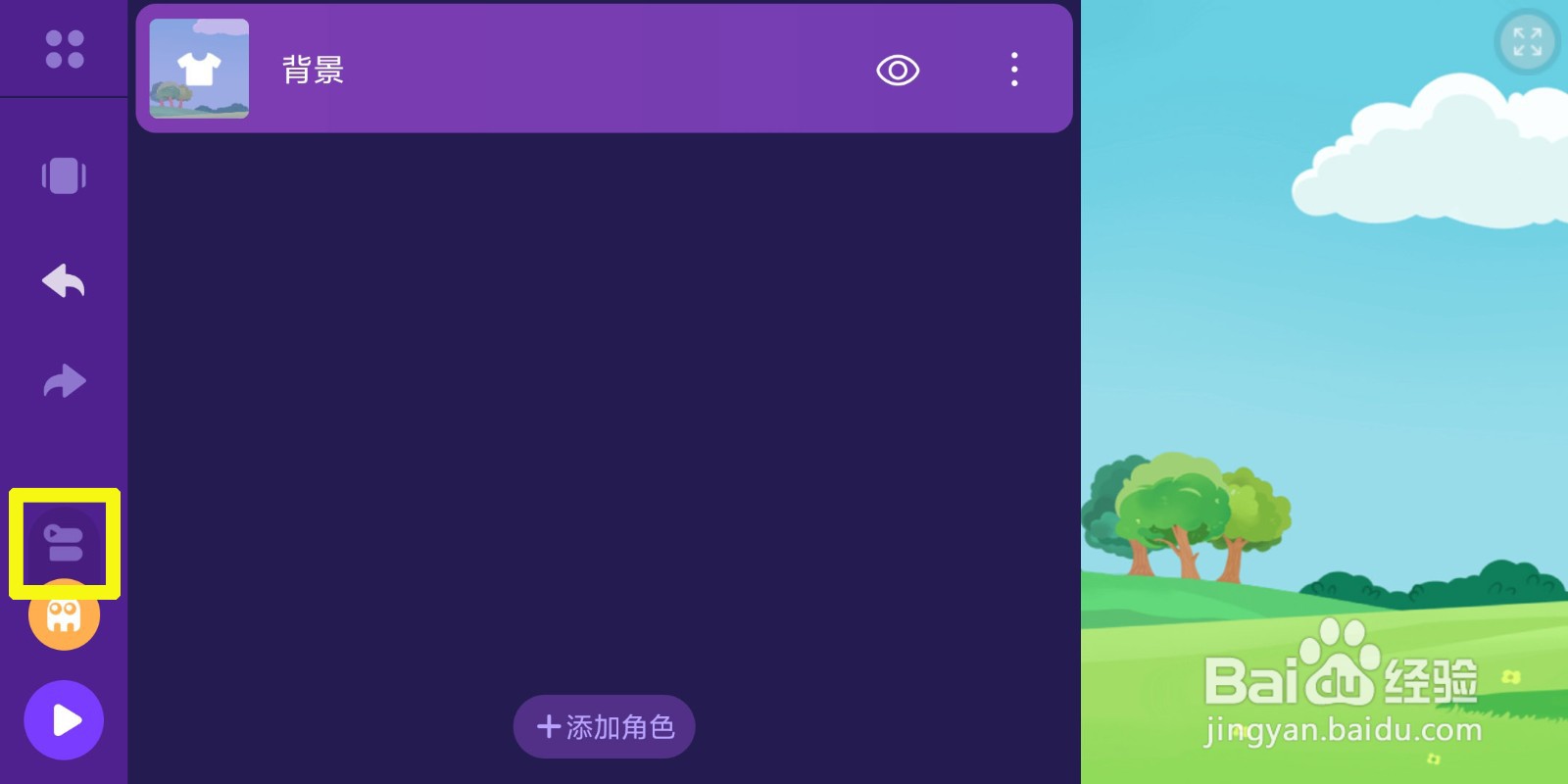
12、把"事件"积木盒中的"当开始被点击"拉到编辑区。

13、把"控制"积木盒中的"重复执行"拉到"当开始被点击"下方,自动拼接起来。

14、把"控制"积木盒中的"等待1秒"拉到"重复执行"框中,自动拼接起来。

15、把"外观"积木盒中的"下一个造型"拉到"等待1秒"下方,自动拼接起来。
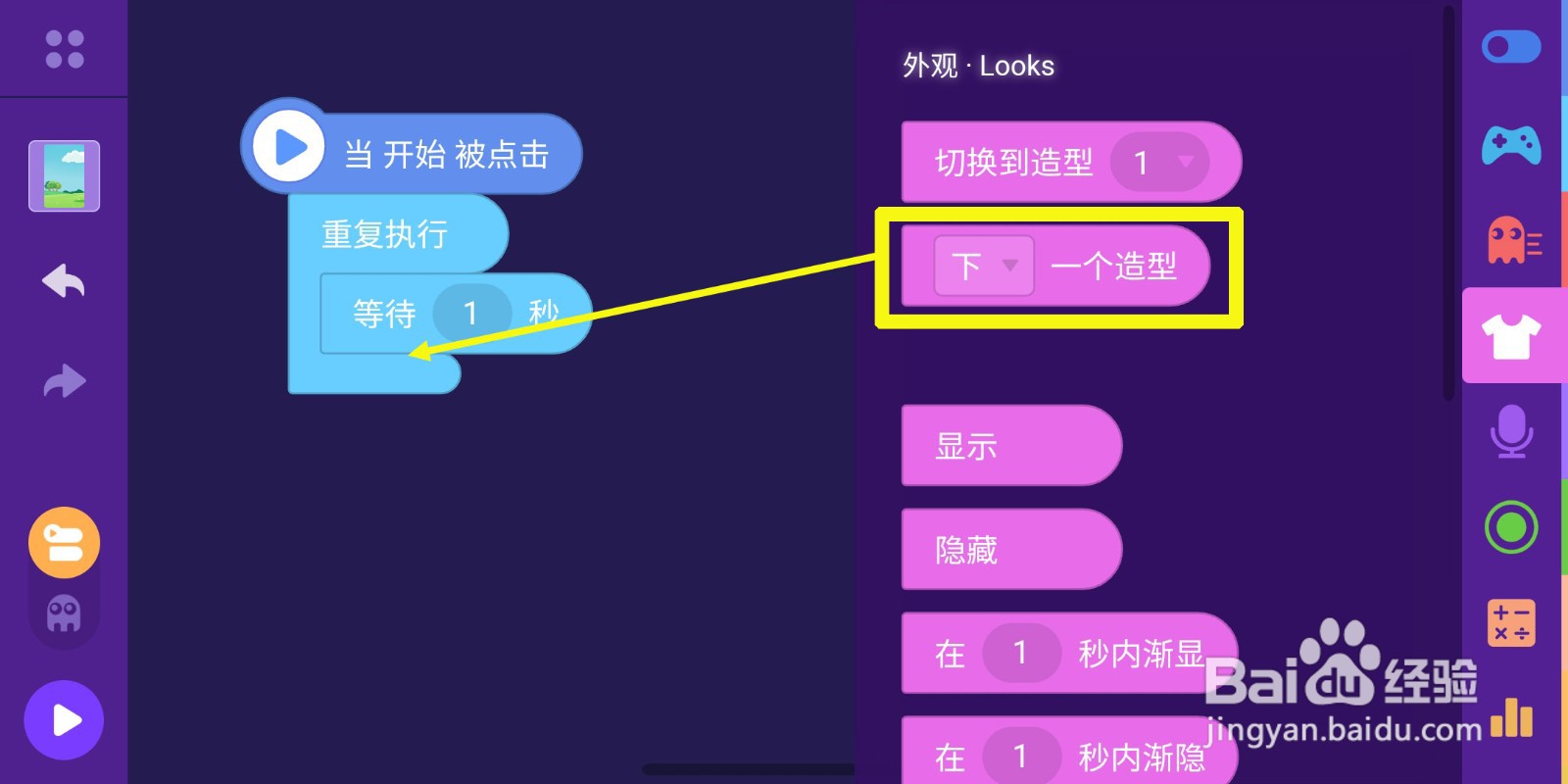
16、点运行。
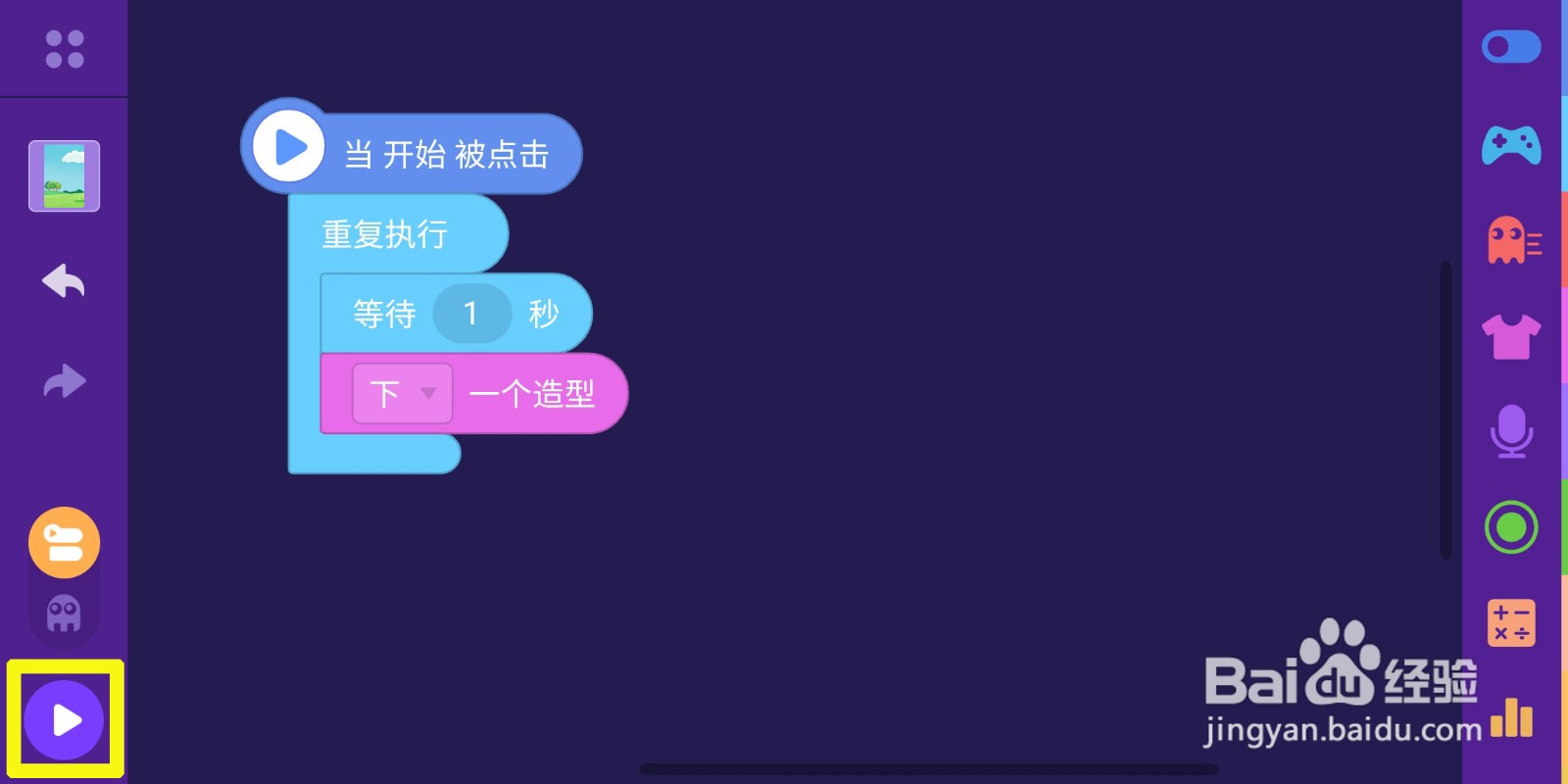
17、可以看到,背景在循环切换不同的造型(图片)啦。



声明:本网站引用、摘录或转载内容仅供网站访问者交流或参考,不代表本站立场,如存在版权或非法内容,请联系站长删除,联系邮箱:site.kefu@qq.com。
阅读量:154
阅读量:171
阅读量:152
阅读量:52
阅读量:48